Finalmente disponibile la rinomina del dominio SharePoint
Da adesso in poi sarà possibile modificare il nome di dominio di SharePoint per un’azienda in Microsoft 365
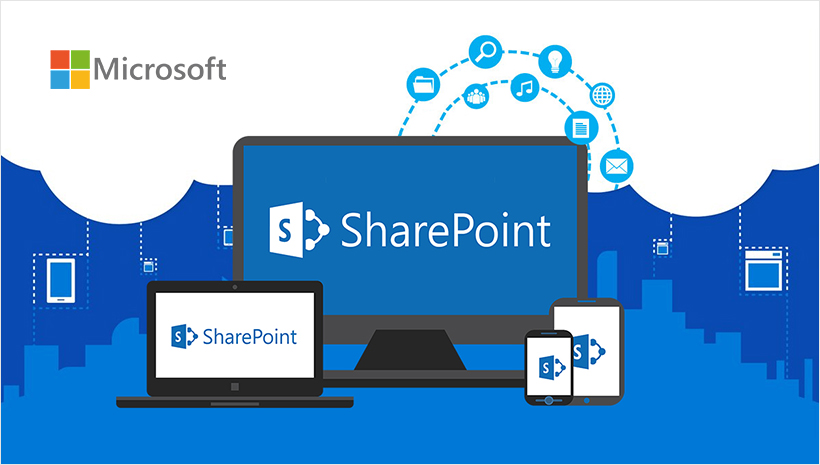
Se il nome dell’organizzazione cambia da “Contoso” a “Fabrikam”, è possibile passare contoso.sharepoint.com a fabrikam.sharepoint.com.
Importante
- Questa funzione è disponibile solo per i clienti che sono stati accettati nel Private Preview program. Richiesta di adesione all’Anteprima Privata.
- Questa funzione non è disponibile per le organizzazioni che hanno configurato più aree geografiche.
- Questa modifica interessa solo gli URL di SharePoint e OneDrive. Non influisce sugli indirizzi e-mail.
- Per informazioni sulla modifica dell’indirizzo di un sito, ad esempio da https://contoso.sharepoint.com/sites/sample1a https://contoso.sharepoint.com/sites/sample2, vedere Modificare l’indirizzo di un sito .
- Quando si rinomina il proprio dominio SharePoint, viene creato un reindirizzamento all’indirizzo precedente.
Passaggio 1: aggiunta del nuovo nome di dominio
- Verificare la disponibilità del nuovo dominio desiderato inserendo l’URL completo di SharePoint nel browser (ad esempio
https://fabrikam.sharepoint.com). Se si riceve un errore “non trovato” (404), indica che il dominio è molto probabilmente disponibile. Se il dominio è già registrato da un altro cliente, non possiamo fornire alcuna informazione o contattare il cliente.
-o-
Se si è il proprietario del dominio per un’altra sottoscrizione, bisogna eliminare quel tenant in Azure AD . L’eliminazione di un tenant richiede in genere tre giorni per essere completata e per rendere disponibile il dominio.
NOTA: NON bisogna utilizzare il dominio per testare prima questa procedura in un ambiente di prova. Se prima verrà fatta questa procedura, non si sarà in grado di utilizzare il dominio per il proprio ambiente di produzione.
- Passare alla pagina Nomi di dominio personalizzati nell’interfaccia di amministrazione di Azure AD .
- Selezionare Aggiungi dominio personalizzato.
- Nella casella Nome dominio personalizzato, aggiungere il nuovo dominio completo “.onmicrosoft.com”, quindi selezionare Aggiungi dominio.
Importante: NON includere trattini (-) nel nuovo dominio. Non sono supportati in SharePoint.
- Assicurarsi di ricevere un messaggio di conferma. Se il dominio non è disponibile, provare con un dominio diverso.
- Dopo aver ricevuto una conferma che il dominio è stato aggiunto correttamente, si potrebbe ricevere un messaggio che indica che le proprietà non sono state trovate. Selezionare il messaggio per aggiornare i riferimenti di dominio.
Avvertimento: NON aggiungere altri domini. NON configurare il nuovo dominio come dominio iniziale.
- Confermare che il dominio è stato aggiunto all’elenco.
Importante: Il nome a dominio deve avere lo stato di “Verificato”.
Passaggio 2: usare Microsoft PowerShell per rinominare il tuo dominio
Avvertimento: La modifica del nome di dominio di SharePoint potrebbe richiedere diverse ore o giorni, a seconda del numero di siti e di utenti OneDrive di cui si dispone. Microsoft consiglia di apportare questa modifica durante un periodo di scarso utilizzo (come un fine settimana) e di dire agli utenti di evitare di accedere al contenuto di SharePoint e OneDrive durante la modifica. Inoltre, tutte le azioni che creano nuovi OneDrive e siti (come la creazione di un nuovo team o di un canale privato in Microsoft Teams) verranno temporaneamente bloccate durante la ridenominazione.
Nota: Se è stata installata una versione precedente di SharePoint Online Management Shell, passare a Aggiungi o rimuovi programmi e disinstallare “SharePoint Online Management Shell”.
- Connettersi a SharePoint come amministratore globale o amministratore di SharePoint in Microsoft 365. Per informazioni, vedere Introduzione a SharePoint Online Management Shell .
Esempio: Connect-SPOService -Url "https://contoso-admin.sharepoint.com"
- Eseguire il seguente comando per specificare il nuovo nome di dominio:
PowerShellcopia
Start-SPOTenantRename -DomainName<DomainName>-ScheduledDateTime<YYYY-MM-DDTHH:MM:SS> [-WhatIf] [-Confirm]
Dove “DomainName” è la parte prima di “sharepoint.com” o “onmicrosoft.com” e “ScheduledDateTime” è di almeno 24 ore nel futuro, ma non più di 30 giorni.
Esempio:
Start-SPOTenantRename -DomainName "fabrikam" -ScheduledDateTime "2021-12-31T10:25:00"
Durante e dopo la rinominazione, è possibile ottenere lo stato di un sito eseguendo Get-SPOSiteRenameState. Per altre informazioni su questo cmdlet, vedere Get-SPOSiteRenameState.
Passaggio 3: rivedere le funzionalità e le impostazioni dopo la rinominazione
- Esaminare le regole del firewall che potrebbero bloccare l’accesso al nuovo dominio.
- Esaminare le impostazioni del browser dell’organizzazione per assicurarsi che il nuovo dominio sia in una posizione attendibile. Ciò include la revisione di eventuali impostazioni di Criteri di gruppo che potrebbero controllare le impostazioni del browser.
- Esaminare eventuali app di terze parti, app personalizzate e script che accedono a SharePoint. Potrebbe essere necessario modificarli per utilizzare il nuovo dominio.
LIMITAZIONI
Basso Impatto
| App/funzione | Limitazione | Azione richiesta |
| Voci del menu del sito hub | Sebbene le voci di menu continueranno a funzionare, le voci che contengono URL assoluti non vengono modificate. | Modificare le voci del menu e, se necessario, cambiare gli URL con il nuovo nome di dominio. |
| Elenchi “Recenti” e “Appuntati” di Office | Questi elenchi vengono aggiornati immediatamente per i primi 100 utenti per ogni URL che è stato modificato. I restanti vengono aggiornati nel tempo a seconda dell’utilizzo. | Nessuno |
| Office.com | L’ aggiornamento degli URL su https://www.office.com può richiedere 24 ore. | Nessuno |
| OneDrive | Viene modificata solo la parte del nome di dominio negli URL. Il percorso relativo basato sul nome del principio utente (UPN) non viene modificato. | Nessuno |
| App di sincronizzazione OneDrive (OneDrive.exe) | Richiede la versione 17.3.6943.0625 o successiva per tutti gli utenti. | Assicurarsi che gli URL “oneclient.sfx.ms” e “g.live.com”. non siano bloccati e che tutti i computer dell’organizzazione possono raggiungerli per applicare gli aggiornamenti. |
| App di sincronizzazione OneDrive (OneDrive.exe) | Il nome dell’organizzazione visualizzato nelle app di Office non viene modificato. (Ad esempio, l’app visualizza il vecchio nome della cartella C:\Users\Sophia\OneDrive – Contoso) | Gli utenti possono disconnettere e riconnettere il proprio account nell’app di Office. |
| OneNote | Richiede una versione recente di OneNote. | Assicurarsi che tutti gli utenti abbiano installato le versioni seguenti: App desktop OneNote: versione 16.0.8326.2096 o successiva. OneNote per Windows 10: versione 16.0.8431.1006 o successiva. App OneNote per dispositivi mobili: versione 16.0.8431.1011 o successiva. |
| OneNote | Durante la modifica del nome di dominio, gli utenti potrebbero ricevere un errore di sincronizzazione del blocco appunti. | Nessuno |
| App per dispositivi mobili SharePoint | Richiede una versione recente dell’app mobile. | Assicurarsi che tutti gli utenti abbiano installato le seguenti versioni: iOS: 4.20.0 o successivo. Android: 3.21.0 o successivo. |
| App per dispositivi mobili SharePoint | Durante la modifica del nome di dominio, gli utenti potrebbero ricevere un errore di sincronizzazione del blocco appunti. | Nessuno |
| Search and Delve | L’indice di ricerca potrebbe richiedere del tempo per riflettere le nuove modifiche all’URL. | Nessuno |
| Search and Delve | I risultati della ricerca potrebbero non essere completi o potrebbero restituire risultati per gli URL originali fino a quando l’indice di ricerca non viene aggiornato. | Nessuno |
| Contenuti di SharePoint | Sebbene il contenuto (come il testo sulle pagine) che include il nome di dominio continuerà a funzionare, non verrà aggiornato per visualizzare il nuovo nome. | Cercare il vecchio nome di dominio e modificare il contenuto per visualizzare il nuovo nome di dominio. |
Medio Impatto
| App/funzione | Limitazione | Azione richiesta |
| App personalizzate e Group Policy objects | Gli URL assoluti incorporati in queste app e oggetti non vengono modificati. | Modificare le app personalizzate e gli oggetti Criteri di gruppo di Active Directory che contengono URL assoluti e, se necessario, modificare gli URL con il nuovo nome di dominio. Confermare con i publisher di app di terze parti che le app non contengono URL assoluti. |
| App personalizzate e di terze parti | Alcune app potrebbero non elaborare correttamente l’HTTP 308 diretto. | Modificare app personalizzate e collaborare con editori di app di terze parti per assicurarsi che gestiscano correttamente le risposte HTTP 308. |
| Delve | Possono essere necessarie 24 ore prima che i profili delle persone possano essere visualizzati. | Nessuno |
| eDiscovery | I blocchi non possono essere rimossi finché non vengono aggiornati gli URL. | Nel centro conformità, modificare gli URL di conservazione di eDiscovery con il nuovo nome di dominio. |
| Moduli InfoPath | I moduli che utilizzano una connessione SharePoint come origine dati non funzioneranno. | Ricollegare questi moduli a SharePoint. |
| Power Apps | I moduli di SharePoint modificati con Power Apps non funzioneranno. | Eliminare tutti i moduli che non servono più o ripristinali per abilitare il modulo di SharePoint predefinito. Potrebbe essere necessario eliminare alcuni moduli utilizzando PowerShell. Potrebbe anche essere necessario ricreare i moduli di SharePoint in Power Apps. |
| Power Apps | Le app che usano una connessione SharePoint come origine dati non funzioneranno. | Riconnettere le app a SharePoint. |
| Power BI | I report di Power BI che usano le connessioni di SharePoint come origine dati non funzioneranno. | Prima di modificare il nome di dominio, scaricare i report di Power BI che utilizzano le connessioni SharePoint come origine dati come file .pbix. Dopo aver modificato il nome di dominio, modificare le connessioni nell’app Power BI Desktop e ripubblicare il report. I report di Power BI che non vengono creati o gestiti nell’app Power BI Desktop dovranno essere ricreati. |
| Project Online | I flussi di lavoro “in flight” non verranno completati e rimarranno orfani. Non è possibile avviare nuove istanze del flusso di lavoro. L’associazione a istanze del flusso di lavoro precedenti non è disponibile e verrà resa orfana. | Prima di cambiare il nome di dominio, assicurarsi che tutti i flussi di lavoro ” in flight ” siano completati. Dopo aver modificato il nome di dominio, ripubblicare i flussi di lavoro. È quindi possibile reimpostarli su ” in flight ” in Project Web App passando a Impostazioni PWA > Modifica o riavvia flussi di lavoro. |
| Project Online | Gli URL incorporati nei flussi di lavoro non vengono modificati. Ad esempio, se un flusso di lavoro contiene l’URL incorporato contoso.sharepoint.com, non viene modificato. Ciò potrebbe influire sulla funzionalità del flusso di lavoro. |
Potrebbe essere necessario aggiornare i flussi di lavoro che contengono URL che fanno riferimento al nome di dominio originale con il nuovo nome. |
| Project Online | I riferimenti ai siti PWA in Project Online all’indirizzo https://project.microsoft.com non funzioneranno. | In Project Online all’indirizzo https://project.microsoft.com modificare l’URL dei siti PWA in Impostazioni > Sito PWA personale. |
| Project Online | I report Excel personalizzati che utilizzano connessioni dati di Microsoft Project come origine dati non funzioneranno. | Questi rapporti dovranno essere ricollegati. |
| Project Pro | L’app non funzionerà finché non si aggiornerà l’URL del sito PWA. | Prima di modificare il nome di dominio, assicurarsi che tutti i progetti estratti in Project Pro siano archiviati. Dopo aver modificato il nome di dominio, modificare l’URL del sito PWA in File > Informazioni > Gestisci account. |
| Flussi di lavoro di SharePoint 2013 | I flussi di lavoro ” in flight ” non verranno completati e rimarranno orfani. Non è possibile avviare nuove istanze del flusso di lavoro 2013. L’associazione a istanze del flusso di lavoro precedenti non è disponibile e verrà resa orfana. | Prima di cambiare il tuo nome di dominio, assicurarsi che tutti i flussi di lavoro ” in flight ” siano completati. Dopo aver modificato il nome di dominio, ripubblicare i flussi di lavoro. |
| Flussi di lavoro di SharePoint 2013 | Gli URL incorporati nei flussi di lavoro non vengono modificati. Ad esempio, se un flusso di lavoro contiene l’URL incorporato contoso.sharepoint.com, non viene modificato. Ciò potrebbe influire sulla funzionalità del flusso di lavoro. |
Potrebbe essere necessario aggiornare i flussi di lavoro che contengono URL che fanno riferimento al nome di dominio originale con il nuovo nome. |
| Componenti aggiuntivi di SharePoint | I componenti aggiuntivi potrebbero non funzionare come previsto. | Potrebbe essere necessario ripubblicare i componenti aggiuntivi. Rivedere le impostazioni di configurazione dell’app in Azure AD per il componente aggiuntivo e aggiornare eventuali URL al nuovo nome di dominio. Per le applicazioni SPFx, in Azure AD aggiornare gli URL di autenticazione al nuovo dominio per l’entità applicazione Web di estendibilità client di SharePoint Online. |
| Personalizzazioni del sito e codice incorporato | Gli URL assoluti incorporati nelle personalizzazioni di SharePoint non vengono aggiornati. | Modifica le personalizzazioni che contengono URL assoluti e, se necessario, modifica gli URL con il nuovo nome di dominio. |
| Teams sul Web e app desktop Teams | La prima volta che qualcuno tenta di accedere alla scheda File per un team o un canale privato, riceverà un errore. Successivamente la scheda funzionerà per tutti gli utenti. | Nessuno |
| Teams sul Web e app desktop Teams | Possono essere necessarie 72 ore affinché le note sulla riunione funzionino (sia per le riunioni attuali che per quelle precedenti). | Nessuno |
| Teams sul Web e app desktop Teams | Nella scheda File, tutte le cartelle aggiunte con “Aggiungi spazio di archiviazione cloud” (che puntano a un altro sito di SharePoint) non funzioneranno. | Rimuovere e riaggiungere le cartelle. |
| Teams sul Web e app desktop Teams | Le raccolte documenti aggiunte come scheda non funzioneranno. | Rimuovere e riaggiungere la scheda. |
| Teams sul Web e app desktop Teams | Le immagini incorporate nei Wiki non verranno visualizzate. | Modificare il file Wiki .mht che si trova nella raccolta dati Wiki di SharePoint Site Teams e, se necessario, modificare gli URL delle immagini incorporate con il nuovo nome di dominio. |
| App di terze parti incluse soluzioni di backup | Gli URL assoluti incorporati in queste app di terze parti (incluse le soluzioni di backup) non vengono modificati. | Confermare con gli editori di app di terze parti (incluse le soluzioni di backup) che supportano la ridenominazione dei tenant. |
Grande Impatto
| App/funzione | Limitazione | Azione richiesta |
| Siti eliminati | Tutti i siti che sono stati eliminati non possono essere ripristinati dopo la modifica. | Prima di modificare il nome di dominio, rivedere la pagina Siti eliminati nell’interfaccia di amministrazione di SharePoint e ripristinare tutti i siti che si desidera mantenere. |
| Configurazioni multi-geo | Il nome di dominio di SharePoint non può essere modificato se l’organizzazione è attualmente configurata per Microsoft 365 Multi-Geo o è stata precedentemente configurata per esso. | Nessuna azione disponibile. |
| Ripristino puntuale | Non è possibile ripristinare un sito a una volta precedente alla modifica del nome di dominio. | Nessuna azione disponibile. |
| Configurazioni del dominio vanity | Il tuo nome di dominio non può essere modificato se hai una configurazione di dominio vanity. | Nessuna azione disponibile. |
Le informazioni presenti in questo post sono prese dall’articolo “Rename your SharePoint domain“









